3種關閉方式在iPhone X / 8/8 Plus / 7/6/5 / SE上查找我的iPhone
與Apple的任何其他應用程序一樣,“查找我的iPhone”是一款出色的應用程序,因為它可以在您家中舒適地在一個地方跟蹤您的iPhone。但是,如果您計劃升級手機或iPad,銷售現有設備,或者即使您正在交易,在所有這些情況下,您必須確保在將其移交給其他人之前完全關閉“查找我的iPhone”。這將確保新用戶無法訪問您的任何個人信息和文件,并且他們可以將設備鏈接到他們的個人iCloud帳戶。
現在,如果你想知道如何關閉找到我的iPhone?請繼續閱讀本文,以清楚了解該過程。
第1部分:如何使用iCloud遠程關閉“查找我的iPhone”
即使您的iPhone屏幕被鎖定,此方法也可以在您的個人計算機上使用iCloud禁用“查找我的iPhone”。您需要做的就是按照下面給出的說明操作,您將能夠立即禁用“查找我的iPhone”。要使用此方法,您必須確保擁有桌面或PC,因為您需要具有桌面版本的iCloud才能執行此方法。
該過程的逐步執行如下:
步驟1.開始時只需關閉設備電源即可。這很重要,因為iOS設備不應該聯機以進入下一步。如果設備在線或連接到互聯網,您將無法禁用“查找我的iPhone”。
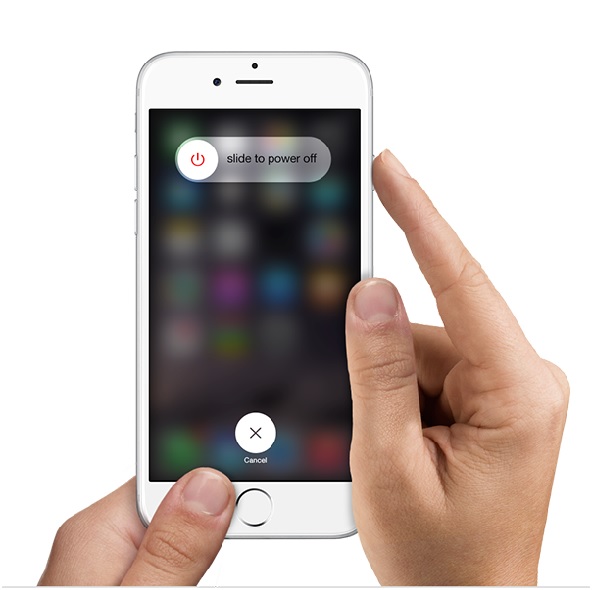
步驟2.現在在您的Web瀏覽器中訪問iCloud.com并通過輸入您的帳戶信息(Apple ID和密碼)以您通常登錄的方式登錄以訪問您的文件
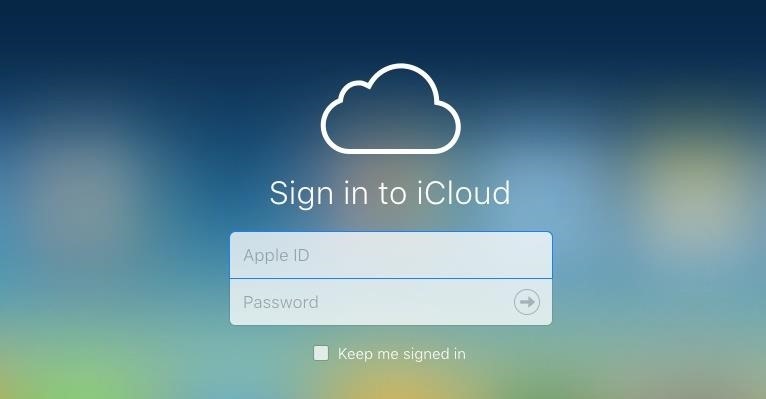
步驟3.在您進入帳戶后,您需要單擊“查找iPhone”,這將進一步帶您進入應用程序內部以進行任何必要的更改
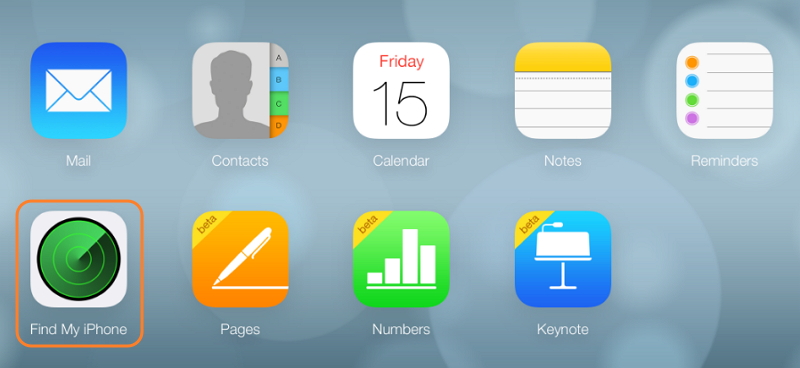
步驟4.如下圖所示,只需單擊位于屏幕頂部的“所有設備”圖標,然后選擇您要關閉的設備。
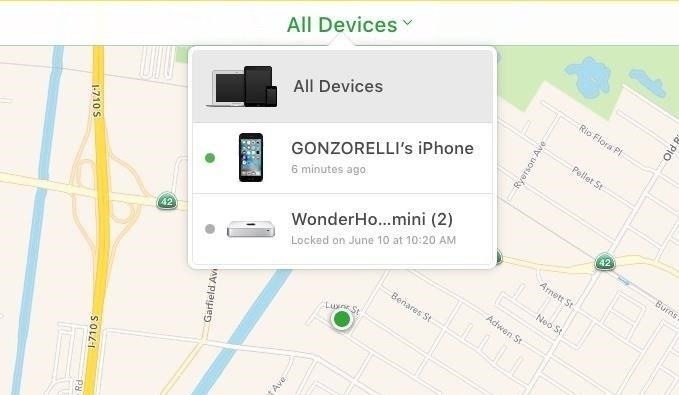
步驟5.為了關閉遠程查找我的iPhone,將光標移動到設備上,您將在設備旁邊看到“X”符號。單擊“X”符號以從“查找我的iPhone”中刪除您的設備。
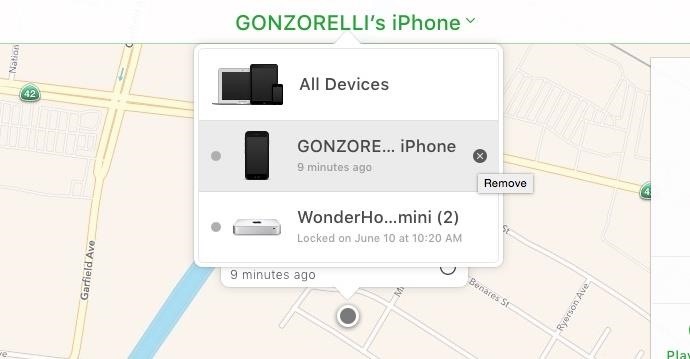
這就是在計算機上使用iCloud禁用“查找我的iPhone”所需的一切。如果您沒有計算機,可以在其他iOS設備上下載“查找我的iPhone”應用程序并登錄您的iCloud帳戶。然后,您還可以刪除脫機設備并遠程關閉“查找我的iPhone”。
第2部分:如何關閉從iPhone / iPad查找我的iPhone
這種方法相對簡單,但您需要確保仍然可以訪問您的iPhone或iPad,這將是最快,最簡單的方法來關閉我的iPhone。
要理解這一點,請按照逐步過程:
步驟1:要開始此過程,請從主屏幕打開我們的設置,然后單擊iCloud。
第2步:在這里,您將看到“查找我的iPhone”。只需點擊它,如下圖所示
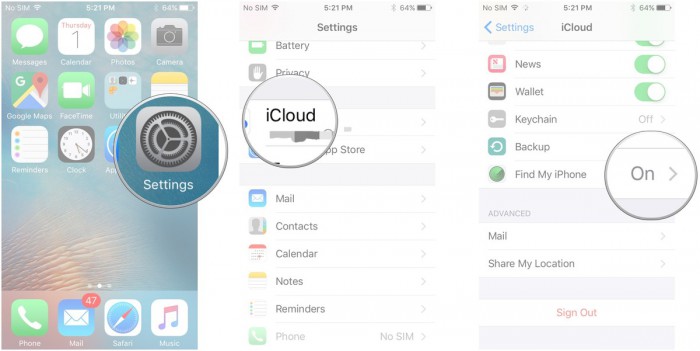
第3步:現在您需要將“查找我的iPhone”關閉。
步驟4:進一步移動,以確認您必須插入Apple ID密碼。
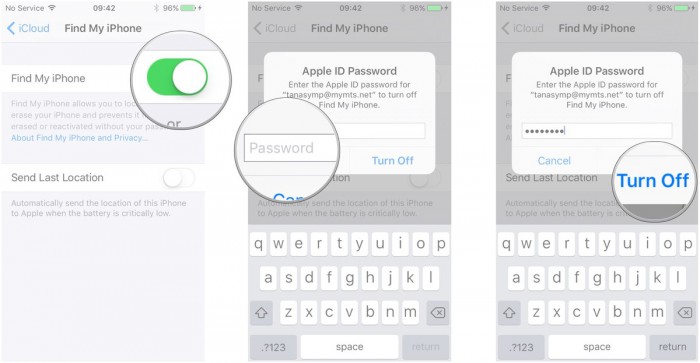
就是這樣。這就是禁用“查找我的iPhone”所需要做的一切。通過“查找我的iPhone”將無法再顯示您的iPhone或iPad。如果您想重新打開它,請按照相同的步驟操作。
第3部分:如何在沒有密碼的情況下關閉“查找我的iPhone”
首先,出于安全原因我們制作復雜的密碼,然后我們最終丟失它們。但不要擔心,因為我們找到了一種方法,可以在沒有密碼的情況下關閉查找我的iPhone。步驟1:打開“設置”頁面,轉到您的iCloud帳戶。
第2步:在這里,您需要刪除當前密碼并輸入任何密碼,然后單擊“確定”
第3步:正如預期的那樣,iCloud會通知您,您的用戶名或密碼不正確且不匹配,如下圖所示
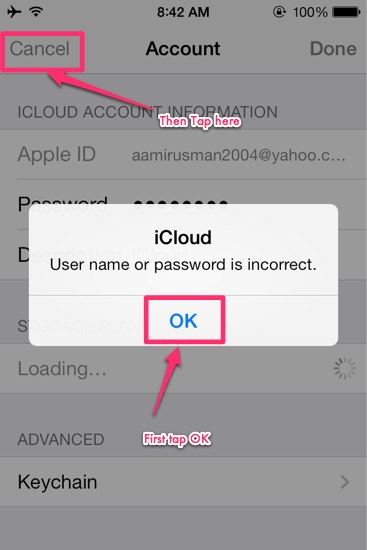
第4步:現在點擊確定,然后單擊取消。您將進入iCloud頁面。
步驟5:此外,點擊帳戶并刪除說明。按確定
步驟6:它現在將返回iCloud上的主頁面,此時不會要求輸入密碼。在這里,您會看到“查找我的iPhone”應用程序自動處于“關閉”模式。
這就是你可以在沒有密碼的情況下禁用查找我的iPhone并且無需越獄手機的方法。向下滾動并選擇刪除帳戶。重新確認,你很高興。
我們希望這篇文章能夠幫助您并回答您關于使用不同技術關閉查找我的iPhone的相關問題。我們很樂意收到您的回復,并提供您提供準確和最新信息的建議。
注意:查找我的iPhone是一個非常有用的應用程序,在此情況下,如果不知道曾經用于設置它的Apple ID和密碼,您將無法禁用“查找我的iPhone”。因此,如果您無法關閉“查找我的iPhone”,則無法完全恢復iPhone上的出廠設置。我們建議您在出售或傳遞iPhone之前必須關閉“查找我的iPhone”,以確保個人信息的安全。





